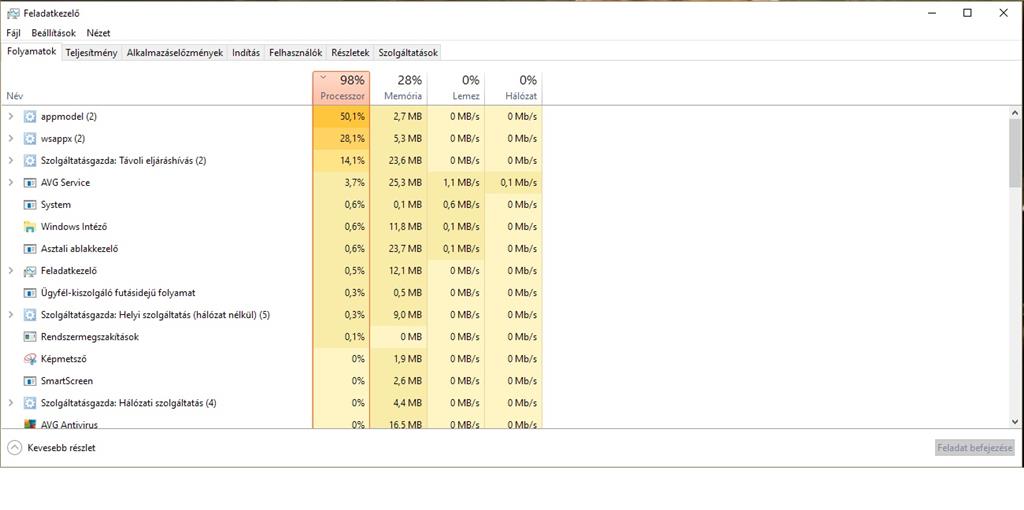
A Windows 10 felhasználók közül sokan találkoztak már a problémával, amikor a számítógépük processzora folyamatosan túlterhelődik, és a rendszer lassulni kezd. A probléma forrása gyakran az Appmodel és wsappx modulok, amelyek jelentős erőforrást vonnak el a processzortól, és akár 80%-ot vagy annál többet is használhatnak. De mi is okozhatja ezt a problémát, és hogyan orvosolhatjuk? Ebben a cikkben részletesen bemutatjuk, hogyan csökkenthetjük a processzorterhelést és optimalizálhatjuk a Windows 10 rendszerünket.
Mi az Appmodel és a wsappx?
Az Appmodel és a wsappx a Windows 10 operációs rendszer részei, és az alkalmazások kezeléséért felelnek. A wsappx egy háttérben futó folyamat, amely az UWP (Universal Windows Platform) alkalmazásokat kezeli. Az Appmodel pedig a Windows Store alkalmazások működését támogatja, biztosítva a szükséges környezetet a modern alkalmazások számára.
Habár ezek a modulok az operációs rendszer alapvető részét képezik, előfordulhat, hogy a rendszer erőforrásait túlságosan igénylik, különösen akkor, ha az automatikus frissítések vagy háttérfolyamatok futnak. Ha a wsappx vagy az Appmodel túlzott processzorterhelést okoz, az jelentősen lelassíthatja a számítógép teljesítményét.
Miért Túlterheli a Processzort?
A wsappx és az Appmodel rendszerfolyamatok a háttérben futnak, és többféle okból kifolyólag túlterhelhetik a processzort. Az egyik leggyakoribb ok, hogy a rendszer folyamatosan ellenőrzi az új frissítéseket, vagy éppen a Windows Áruház alkalmazások frissítésével kapcsolatos folyamatokat hajt végre. Továbbá, ha a gépen túl sok UWP alkalmazás van telepítve, ezek a modulok még több erőforrást igényelhetnek.
Másik lehetséges ok, hogy a rendszer automatikusan végrehajtja az alkalmazások telepítését vagy frissítését, amely a háttérben történik, és nem mindig figyelhető meg a felhasználó számára. Ezen kívül, a wsappx és az Appmodel modulok a gép erőforrásainak optimalizálásával kapcsolatos különböző rutinfeladatokat hajtanak végre, mint például az alkalmazások inicializálása, az adatbázisok karbantartása és a telepítési problémák kezelése.
Hogyan Oldjuk Meg a Túlterhelt Processzort?
Ha azt tapasztalod, hogy a processzor hűtője állandóan maximális sebességgel pörög, és az alkalmazások lassulnak, érdemes megvizsgálni, mi okozza a túlzott processzorterhelést. Íme néhány lépés, amellyel csökkentheted a probléma hatásait:
1. Az Appmodel és wsappx Folyamatok Leállítása
Ha biztos vagy benne, hogy nem szükségesek az Áruház alkalmazások, és nem használod az UWP alkalmazásokat, próbáld meg leállítani az Appmodel és wsappx szolgáltatásokat. Ehhez kövesd az alábbi lépéseket:
- Nyisd meg a Futás ablakot a Windows + R billentyűkombinációval, majd írd be a „regedit” parancsot és nyomj Entert.
- Navigálj a következő kulcsokhoz:
HKEY_LOCAL_MACHINE\SYSTEM\ControlSet00x\Services\AppXSVCésHKEY_LOCAL_MACHINE\SYSTEM\ControlSet00x\Services\ClipSVC. - Állítsd át a REG_DWORD értékét a „Start” alatt 0x00000003-ról 0x00000004-re.
- Indítsd újra a számítógépet, és figyeld meg a változásokat.
2. Frissítések Kézi Kezelése
A rendszer automatikus frissítései is okozhatják a processzor túlterhelését. Ha nem szükséges minden frissítést azonnal alkalmazni, állítsd le az automatikus frissítéseket, és válaszd a kézi frissítés lehetőségét. Ehhez:
- Nyisd meg a Beállítások menüt, majd válaszd a Frissítés és biztonság lehetőséget.
- Kattints a Windows Update fülre, és kapcsold ki az automatikus frissítéseket.
- Frissítsd a rendszert manuálisan, amikor szükséges.
3. UWP Alkalmazások Korlátozása
Ha nem használod az Áruházból letöltött alkalmazásokat, érdemes eltávolítani őket a rendszerből. Ugyanis a sok telepített UWP alkalmazás miatt a wsappx folyamatosan erőforrást igényelhet. Az alkalmazások eltávolításához:
- Nyisd meg a Start menüt és keresd meg az Áruház alkalmazásokat.
- Kattints jobb gombbal a nem használt alkalmazásokra, majd válaszd a Eltávolítás lehetőséget.
Összegzés
A wsappx és az Appmodel a Windows 10 alapvető részei, de ha nem használjuk megfelelően őket, könnyen túlterhelhetik a processzort. Azáltal, hogy leállítjuk ezeket a szolgáltatásokat, kikapcsoljuk az automatikus frissítéseket, és eltávolítjuk a nem használt alkalmazásokat, jelentősen csökkenthetjük a processzor terhelését, és optimalizálhatjuk számítógépünk teljesítményét. Ha a fentiek nem segítenek, és továbbra is problémák merülnek fel, érdemes további diagnosztikai lépéseket tenni vagy segítséget kérni szakértőtől.
Ha további kérdéseid vannak, oszd meg tapasztalataidat a kommentek között!
